Apples programvare er ikke immun mot problemer. De er kanskje ikke så store eller så hyppige som de som brukere opplever på andre plattformer, men de finnes likevel. Hvis du prøver å oppdatere eller installere apper, men oppdateringen nekter å starte, eller hvis du har satt ned nedlastinger i Mac App Store, kan du prøve følgende rettelser.

Avbryt og start på nytt
Hvis du har satt ned nedlastinger i Mac App Storeeller oppdateringer som ikke starter, avbryt dem og prøv å starte dem på nytt. Ofte vil dette være nok til å løse problemet. Uansett årsak ender forespørselen om oppdateringen eller appen i en loop-forespørsel som utløper. Butikkappen viser at den laster når ingenting skjer.
Logg av og logg igjen
Mac App Store fungerer med din Apple ID. Du må være logget på appen for å kunne laste ned andre apper. Hvis en nedlasting eller oppdatering sitter fast, kan du prøve å logge deg ut og inn igjen.
Åpne appen for å logge ut av Mac App Storeog gå til Butikk i menylinjen. Velg avloggingsalternativet. Etter at du har logget deg ut, er det lurt å starte Mac-maskinen på nytt og deretter logge seg på Mac App Store igjen.
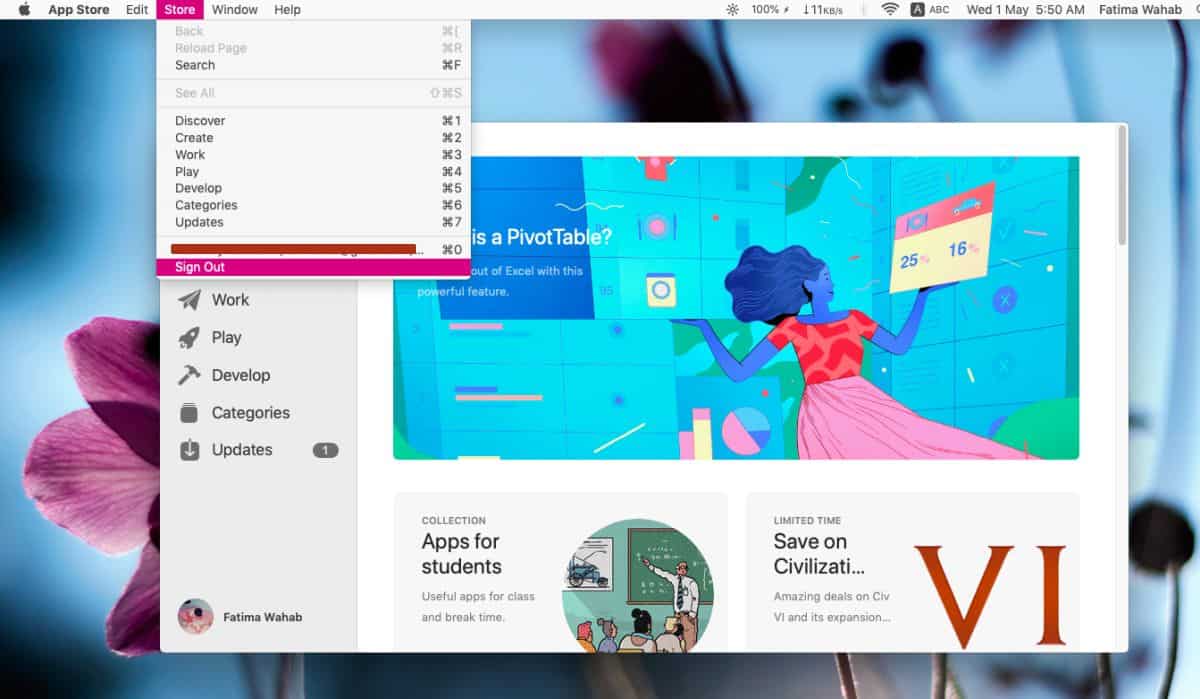
Sjekk landbutikk
Normalt hvis du prøver å laste ned en app som erMac App Store-appen vil ikke være tilgjengelig i landsbutikken din, og du kan ikke laste den ned. Hvis spørsmålet ikke vises, må du sjekke om du er i riktig landbutikk for Apple-ID-en din. Du må se kontoinformasjonen din og deretter matche landet sitt til landet som Mac App Store for øyeblikket er i.
Du kan sjekke kontoinformasjonen din fra Butikk> Vis kontoinformasjon.
Sjekk internettforbindelse
Sjekk om internett ditt fungerer og stabilt. Det er mulig at hastigheten svinger eller at tilkoblingen fortsetter å bryte mens Mac App Store prøver å laste ned en app. I dette tilfellet vil nedlastningen eller oppdateringen gå sakte og gi inntrykk av at den sitter fast.
Prøv å koble til en annen internettforbindelsefor å se om nedlastingen eller oppdateringen starter. Hvis hjemmeinternet ditt er stabilt, men nedlastingen fremdeles ikke starter, tøm DNS-cachen ved å kjøre følgende kommando i Terminal.
sudo killall -HUP mDNSResponder
I tillegg, mens du er inne på det, kan du starte ruteren på nytt.
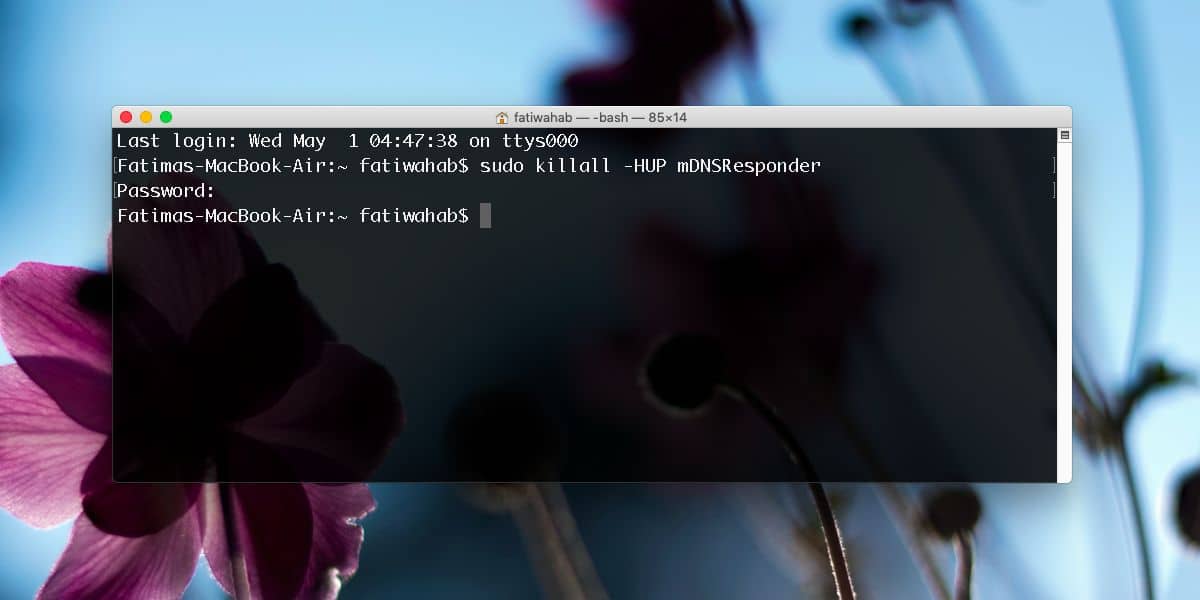
Fjern Mac App Store-cache
Åpne terminal og kjør følgende kommando;
open $TMPDIR../C/com.apple.appstore/
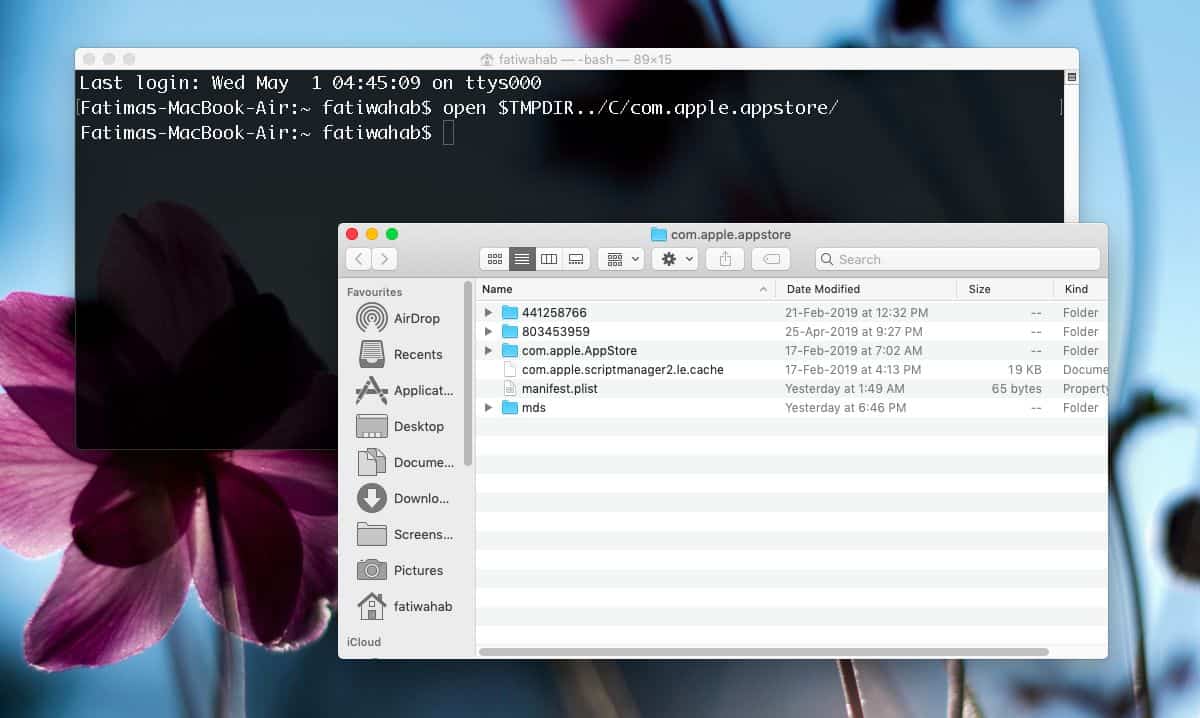
Det vil åpne et Finder-vindu. Kopier innholdet i denne mappen på et sted, og slett dem deretter fra det opprinnelige stedet. Lukk Mac App Store og åpne den igjen. Prøv å laste ned apper igjen, og de burde fungere. Når det gjelder filene du kopierte, kan du slette dem hvis du vil. Vi opprettet en sikkerhetskopi i tilfelle noe skulle gå galt. Du trenger faktisk ikke dem for noe.











kommentarer